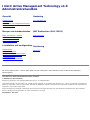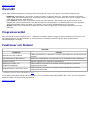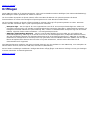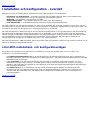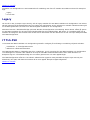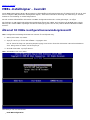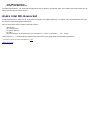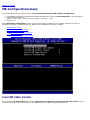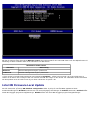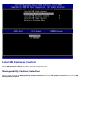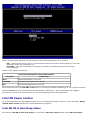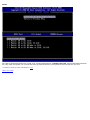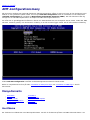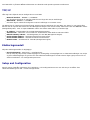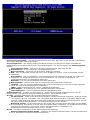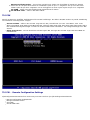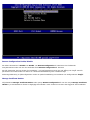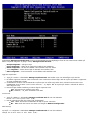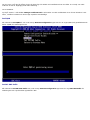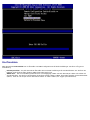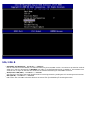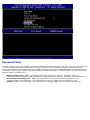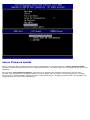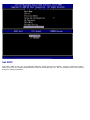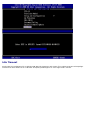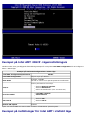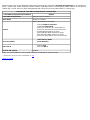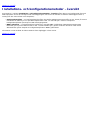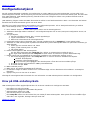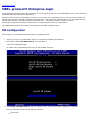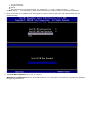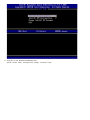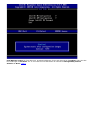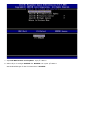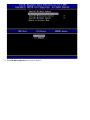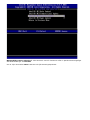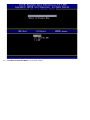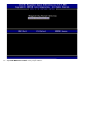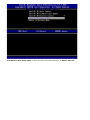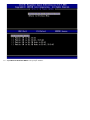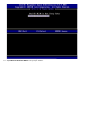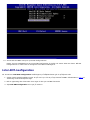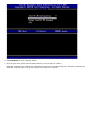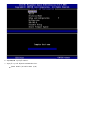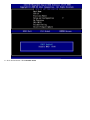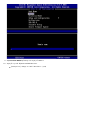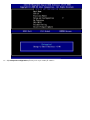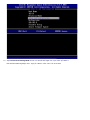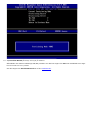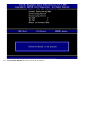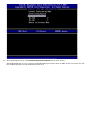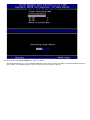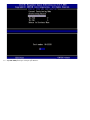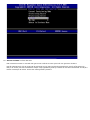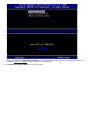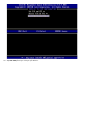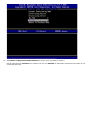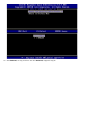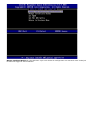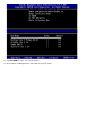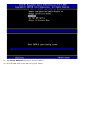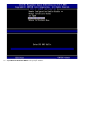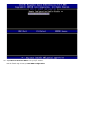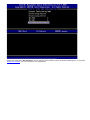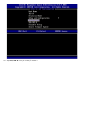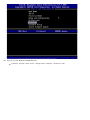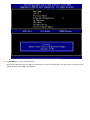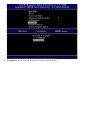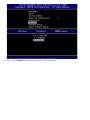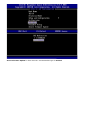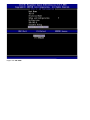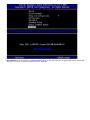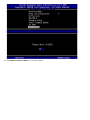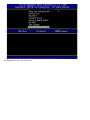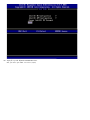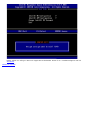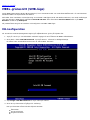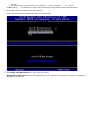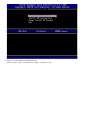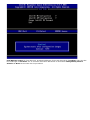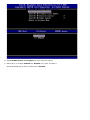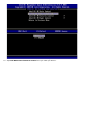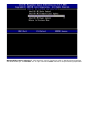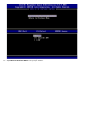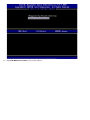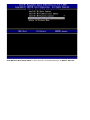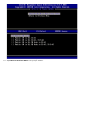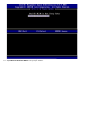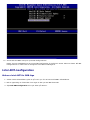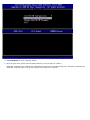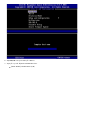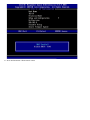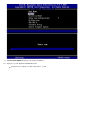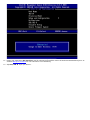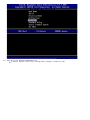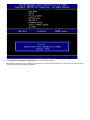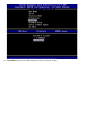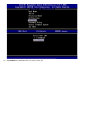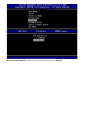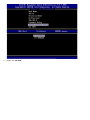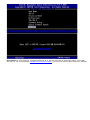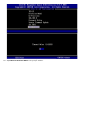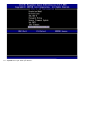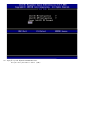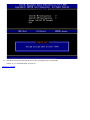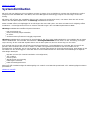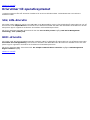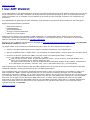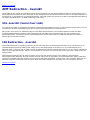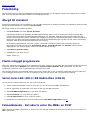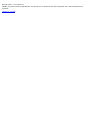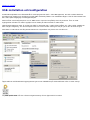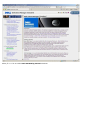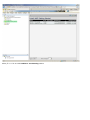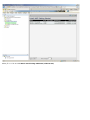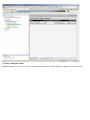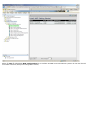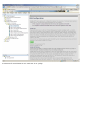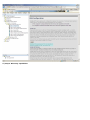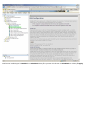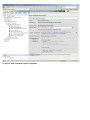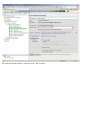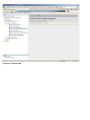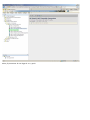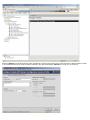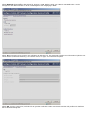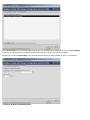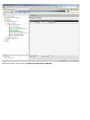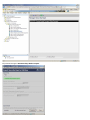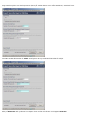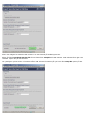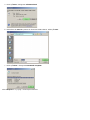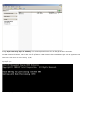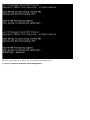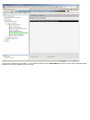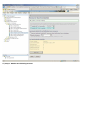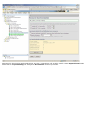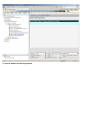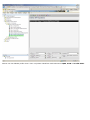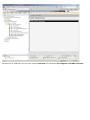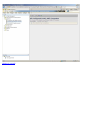Intel® Active Management Technology v4.0
Administratörshandbok
Översikt
Produktöversikt
Driftlägen
Installations- och konfigurationsöversikt
Provisionsmetoder
Menyer och standardvärden
MEBx-inställningar - översikt
ME-konfigurationsmeny
AMT-konfigurationsmeny
MEBx-standardlägen
Installation och konfiguration
Metodöversikt
Konfigurationstjänst
MEBx-gränssnitt (Enterprise-läge)
MEBx-gränssnitt (SMB-läge)
Systemdistribution
Drivrutiner till operativsystem
Hantering
Intel AMT Web GUI
AMT Redirection (SOL/IDE-R)
AMT Redirection
Felsökning
Felsökning
Om du har köpt en Dell™ n Series-dator gäller inte den information i detta dokument som rör Microsoft
®
Windows
®
operativsystem.
Informationen i det här dokumentet kan komma att ändras.
© 2008 Dell Inc. Med ensamrätt.
Återgivning i någon form utan skriftligt tillstånd från Dell Inc. är strängt förbjuden.
Varumärken använda i den här texten: Dell, Latitude och Dell-logotypen är varumärken som tillhör Dell Inc.; Intel är ett registrerat varumärke som
tillhör Intel Corporation i USA och andra länder; Microsoft och Windows är antingen varumärken eller registrerade varumärken som tillhör Microsoft
Corporation i USA och/eller andra länder.
Övriga varumärken kan användas i dokumentet som hänvisning till antingen de enheter som gör anspråk på varumärkena eller deras produkter.
Dell Inc. frånsäger sig allt ägarintresse av andra varumärken än sina egna.
Augusti 2008 Rev. A00

Tillbaka till Innehåll
Översikt
Intel® AMT (Active Management Technology) låter företag enkelt hantera sina datorer i nätverket på följande sätt:
Upptäcker datortillgångar i ett nätverk oavsett om datorn är påslagen eller inte. Intel AMT använder information
lagrad i NVM (Nonvolatile Memory) för att komma åt datorn. Datorn kan även kommas åt om den är avslagen (kallas
också out-of-band eller OOB-åtkomst).
Fjärr-reparera system även om operativsystemet har blivit felaktigt, i den händelse att det har blivit fel på ett
program eller operativsystemet kan Intel AMT användas för att fjärreparera. IT-administratörer kan även upptäcka
datorsystemproblem enkelt med hjälp av Intel AMT:s ”out-of-band”-händelseloggning och larmning.
Skydda nätverk från inkomande hot medan det enkelt håller programvara och virusskydd uppdaterat över hela
nätverket.
Programvarustöd
Flera oberoende programvarusäljare (ISVs - Independent Software Vendors) bygger programvarupaket som fungerar med
Intel AMT-funktioner. Det tillhandahåller IT-administratörer med många alternativ när det gäller att fjärrhantera
nätverkstillgångar i företaget.
Funktioner och fördelar
Intel AMT
Funktioner Fördelar
OOB-åtkomst (Out-of-Band)
Tillåter fjärrhantering av plattformar oavsett systemström eller operativsystemets
tillstånd
Fjärrfelsökning och återställning Reducerar märbart besök vid skrivbordet och IT-teknikpersonalens effektivitet
Proaktiv larmning Minskar stillestånd och minimerar reparationstid
Spårning av maskin- och
programvarutillgångar
Ökar hastighet och precision av manuell inventeringsspårning, reducerar
tillgångskontokostnader
Tredjepartlagring i permanent minne
Ökar hastighet och precision av manuell inventeringsspårning, reducerar
tillgångskontokostnader
*
Information på den här sidan tillhandahållen av Intel.
Intel® MEBx (Management Engine BIOS Extension) är en extra ROM-modul tillhandahållen Dell™ från Intel som inkluderas i
Dell BIOS. MEBx har anpassats till Dell-datorer.
Tillbaka till Innehåll

Tillbaka till Innehåll
Driftlägen
Intel® AMT kan ställas in för antingen Enterprise- eller Small and Medium Business-driftlägen (även kallat modelletablering).
Båda driftlägena stöder dynamiskt och statiskt IP-nätverk.
Om du använder dynamiskt IP-nätverk (DHCP) måste Intel AMT-värdnamnet och operativsystemets värdnamn
överensstämma. Du måste också konfigurera operativsystemet och Intel AMT att använda DHCPl.
Om du använder statiskt IP-nätverk måste Intel AMT IP-adressen skilja sig från operativsystemets IP-adress. Dessutom
måste Intel AMT-värnamnet skilja sig från operativsystemets värdnamn.
Enterprise-läge – det här läget är för stora organisationer. Det här är ett avancerat nätverksläge som stöder TLS
(Transport Layer Security) och erfordrar en konfigurationstjänst. Enterprise-läge låter IT-administratörer installera och
konfigurera Intel AMT-säkerhet för fjärranvändning. Dell™-datorn är standardinställd i Enterprise-läge när den lämnar
fabriken. Läget kan ändras under installations- och konfigurationsprocessen.
SMB-läge (Small Medium Business) – det här är ett förenklat driftläge som inte stöder TLS och behöver inte
installationsapplicering. SMB-läge är för kunder som inte har ISV-hanteringskonsoler (Independent Software Vendor)
eller det erforderliga nätverket och säkerhetsinfrastrukturen för att använda krypterad TLS. I SMB-läge är Intel AMT-
installation och konfiguration en manuell process som genomförs med Intel ME BIOS Extension (MEBx). Det här läget är
lättast att implementera eftersom det inte kräver så mycket infrastruktur, men det minst säkra eftersom all
nätverkstrafik inte är krypterad.
Intel AMT-konfiguration installerar alla andra Intel AMT-alternativ som inte omfattas av Intel AMT Setup, som exempelvis att
aktivera datorn för SOL (Serial-Over-LAN (SOL) eller IDE-R (IDE-Redirect ).
Du kan änmdra inställningar modifierade i konfigurationsfasen många gånger under datorns livslängd. Du kan göra ändringar
av datorn lokalt eller via hanteringskonsolen.
Tillbaka till Innehåll

Tillbaka till Innehåll
Installation och konfiguration - översikt
Följande är en lista med viktiga termer relaterade till Intel® AMT-installation och konfiguration.
Installation och konfiguration — processen som fyller den Intel AMT-hanterade datorn med användarnamn,
lösenord och nätverksparametrar som gör det möjligt att fjärradministrera datorn.
Etablering — att installera och konfigurera Intel AMT.
Konfigurationstjänst — ett tredjepartsprogram som slutför Intel AMT-etablering.
Intel AMT WebGUI — ett webbläsarbaserat gränssnitt för begränsad fjärrdatorhantering.
Du måste installera och konfigurera Intel AMT i en dator före du använder den. Intel AMT-installation gör en dator redo för
Intel AMT-läge och aktiverar nätverksanslutning. Den här installationen genomförs i allmänhet bara en gång på en dator. När
Intel AMT är aktiverad kan det upptäckas av hanteringsprogramvara i ett nätverk.
När Intel AMT installeras i Enterprise-läge är det klart att initiera konfiguration av de nya kapaciteterna. När alla erforderliga
nätverkselement är tillgängliga ansluter du bara datorn till en strömkälla och till nätverket varefter Intel AMT automatiskt
initierar sin egen konfiguration. Konfigurationstjänsten (ett tredjepartsprogram) slutför processen åt dig. Intel AMT är sedan
klar för fjärrhantering. Den här konfigurationen tar normalt bara några få sekunder. När Intel AMT är installerat och
konfigurerad kan du konfigurera om tekniken efter behov i din verksamhetsmiljö.
När Intel AMT installeras i SMB-läge måste datorn inte initiera någon konfiguration i nätverket. Det installeras manuellt och är
klart för användning med Intel AMT Web GUI.
Intel AMT-installations- och konfigurationslägen
Att installera och konfigurera Intel AMT kallas även etablering. En Intel AMT-kapabel dator kan vara i något av tre
installations- och konfigurationslägen:
Det fabkriksstandardinställda läget är ett helt okonfigurerat där säkerhetsreferenser ännu inte är etablerade och
Intel AMT-kapaciteter ännu inte är tillgängliga för hanteringsprogram. I det fabriksstandardinställda läget har Intel AMT
fabriksdefinierade inställningar.
Läget installation är ett delvis konfigurerat läge där Intel AMT har installerats med initiala nätverks- och TLS-
information (Transport Layer Security): ett initialt lösenord, PPS (provisioning passphrase) och PID (provisioning
identifier). När Intel AMT har installerats är Intel AMT redo att ta emot företagsinformationskonfigurationsinställningar
från en konfigurationstjänst.
Det etablerade läget är ett helt konfigurerat läge där ME (Intel Management Engine) har konfigurerats med
strömalternativ och Intel AMT har konfigurerats med sina säkerhetsinställningar, certifikat och inställningar som
aktiverar Intel AMT-kapaciteter. När Intel AMT har blivit konfigurerad är kapaciteterna redo att interagera med
hanteringsprogram.
Tillbaka till Innehåll

Tillbaka till Innehåll
Installation och konfiguration av Intel® AMT kallas för etablering. Det finns två metoder att etablera en dator för Enterprise-
läge:
Legacy
IT TLS-PSK
Legacy
Om du vill ha TLS (Transport Layer Security) kör du legacy-metoden för Intel AMT-installation och konfiguration i ett isolerat
nätverk separat från företagsnätverket. En SCS (setup and configuration server) erfordrar en sekundär nätverksanslutning till
en certifieringsauktoritet (en enhet som utfärdar digitala certifikat) för TLS-konfiguration.
Datorerna levereras i fabriksinställt läge med Intel AMT klar för konfiguration och etablering. Dessa datorer måste gå genom
en Intel AMT-installation för att komma från fabriksinställt läge till installationsläge. När datorn är i installationsläge kan du
fortsätta att konfigurera den manuellt eller ansluta den till ett nätverk där den ansluter till en SCS och börjar Enterprise Mode
Intel AMT-konfiguration.
IT TLS-PSK
IT TLS-PSK Intel AMT-installation och konfiguration genomförs vanligtvis på ett företags IT-avdelning. Följande erfordras:
Installations- oc h konfigurationsserver
Nätverk och säkerhetsinfrastruktur
Intel AMT-kapabla datorer i fabriksläge ges till IT-avdelningen, som är ansvariga för Intel AMT-installation och konfiguration.
IT-avdelningen kan använda valfri metod för att mata in Intel AMT-installationsinformation efter vilket datorerna är i
Enterprise-läge och i förinstallationsläge. En SCS måste generera PID- och PPS-uppsättningar.
Intel AMT-konfiguration måste ske i ett nätverk. Nätverket kan krypteras med protokollet Transport Layer Security Pre-
Shared Key (TLS-PSK). När datorerna ansluter till en SCS uppstår Enterprise-lägeskonfiguration.
Tillbaka till Innehåll

Tillbaka till Innehåll
MEBx-inställnignar - översikt
Intel® MEBx (Management Engine BIOS Extension) tillhandahåller konfigurationsalternativ på plattformsnivå för att du skall
kunna konfigurera ME-plattformen (Management Engine). Alternativen inkluderar aktivering och inaktivering av enskilda
funktioner och inställning av strömkonfigurationer.
Det här avsnittet tillhandahåller information om MEBx-konfigurationsalternativ och bergränsningar, om några.
Alla ändringar av ME-plattformskonfigurationsinställningar fångas inte i MEBx. De överlämnas till ME NVM (Non-Volatile
Memory) tills avslutar MEBx. Följaktligen överlämnas ändringar gjorda fram till den punkten INTE till ME NVM om MEBx
kraschar.
Åtkomst till MEBx-konfigurationsanvändargränssnitt
MEBx-konfigurationsanvändargränssnittet kan kommas åt med följande steg:
1. Starta (eller starta om) datorn.
2. Tryck på <Ctrl><p> så fort den blå DELL™-logotypen visas.
Om du väntar för länge och operativsystemets logotyp visas bör du vänta tills skrivbordet i Microsoft® Windows®
visas. Stäng sedan av datorn och försök på nytt.
3. Skriv ME-lösenordet. Tryck på <Retur>.
MEBx-skärmbilden visas som nedan.
Huvudmenyn visar tre funktionsval:
Intel ME Configuration

Intel AMT Configuration
Change Intel ME Password
Intel ME-konfigurations- och Intel AMT-konfigurationsmenyer beskrivs på följande sidor. Först måste lösenordet ändras för att
kunna fortsätta genom dessa menyer.
Ändra Intel ME-lösenordet
Standardlösenordet är admin och är samma på alla nyligen utvecklade plattformar. Du måste ändra standardlösenordet innan
du ändrar funktionskonfigurationsalternativ.
Det nya lösenordet måste inkludera följande element:
Åtta tecken
En versal bokstav
En gemen bokstav
En siffra
Ett specialtecken (ej alfanumerisk) som exempelvis !, $, eller; undantaget :, ", och , tecken.
Understrykning ( _ ) och blanksteg är giltiga lösenordsteckenm men läggs INTE till lösenordskomplexiteten.
*
Information på den här sidan tillhandahålls av Intel.
Tillbaka till Innehåll

Tillbaka till Innehåll
ME-konfigurationsmeny
Gör på följande sätt för att komma till sidan Intel® Management Engine (ME) Platform Configuration:
1. Under MEBx-huvudmenyn (Management Engine BIOS Extension) väljer du ME Configuration. Tryck på <Retur>.
2. Följande meddelande visas:
System resets after configuration changes. Continue: (Y/N)
3. Tryck på <Y>.
Sidan ME Platform Configuration öppnas. Den här sidan låter dig konfigurera de specifika funktionerna i ME som
exempelvis funktioner, strömalternativ osv. Nedan finns snabblänkar till de olika avsnitten.
Intel ME State Control
Intel ME Firmware Local Update
Intel ME Features Control
Manageability Feature Selection
Intel ME Power Control
Intel ME ON in Host Sleep States
Intel ME State Control
När alternativet ME State Control väljs i menyn ME Platform Configuration visas menyn ME State Control. Du kan
inaktivera ME för att isolera ME-datorn från huvudplattformen till slutet på felsökningsprocessen.

När det är aktiverat låter alternativet ME State Control dig inaktivera ME för att isolera ME-datorn från huvudplattformen vid
felsökning av fältfel. Tabellen nedan visar information om alternativen.
ME Platform State Control
Alternativ Beskrivning
Aktiverat Aktivera Management Engine i plattformen
Inaktiverat Inaktivera Management Engine i plattformen
I själva verket är inte ME riktigt inaktiverat med alternativet Disabled. I stället är den pausad i ett mycket tidigt steg av
starten så att datorn inte har någon trafik som kommer från ME eller några av dess bussar och säkerställer att du kan felsöka
ett datorproblem utan att behöva oroa dig om vilken roll ME kan ha spelat i det.
Intel ME Firmware Local Update
Det här alternativet på menyn ME Platform Configuration ställer in policy för att låta MEBx uppdateras lokalt.
Standardinställningen är Disabled (Inaktiverad). Den andra tillgängliga inställningen är Enabled (Aktiverad). Enabled tillåter
lokala ME-inbyggda programvareuppdateringar. Disable tillåter inte lokala ME-inbyggda programvareuppdateringar.

Intel ME Features Control
Menyn ME Features Control innehåller följande konfigurationsval.
Manageability Feature Selection
När du väljer alternativet Manageability Feature Selection på menyn ME Features Control visas menyn ME
Manageability Feature.

Du kan använda det här alternativet för att bestämma vilken hanteringsfunktion som är aktiverad.
ASF — Alert Standard Format. ASF är en standardiserad teknik för att hantera företagstillgångar. Intel ICH9-
plattformen stöder ASF-specifikation 2.0.
Intel AMT — Intel Active Management Technology. Intel AMT är en förbättrad teknik för hantering av
företagstillgångar.
Tabellen nedan förklarar alternativen.
Alternativet Management Feature Select Option
Alternativ Beskrivning
None Hanteringsfunktionen är inte vald
Intel AMT Intel AMT-hanteringsfunktionen är vald
ASF ASF-hanteringsfunktionen är inte vald
När du ändra alternativ från Intel AMT till None visas en varning att Intel AMT avetableringar om du accepterar ändringen.
Alternativet None har ingen hanteringsfunktion tillhandahållen av ME-datorn. I det här fallet laddas den inbyggda
programvaran (dvs.ME är fortfarande aktiverad) men hanteringsprogrammen förblir inaktiverade.
Intel ME Power Control
För att överensstämma med olika ENERGY STAR-krav kan Intel Management Engine stängas av i olika väntelägen. Menyn
Intel ME Power Control konfigurerar Intel ME-plattformens strömpolicy.
Intel ME ON in Host Sleep States
När alternativet ME ON in Host Sleep States är valt på menyn ME Power Control laddas menyn ME in Host Sleep

States.
Det valda strömpaketet bestämmer när ME är PÅ. Standardströmpaketet är Mobile: ON in S0. Slutanvändaradministratören
kan välja vilket strömpaket som används beroende på datoranvändning. Strömpaketets alternativsida kan ses ovan.
*
Information på den här sidan tillhandahålls av Intel.
Tillbaka till Innehåll

Tillbaka till Innehåll
AMT-konfigurationsmeny
När du helt har konfigurerat Intel® ME-funktionen (Management Engine) måste du starta om innan du kan konfigurera Intel
AMT för en ren systemstart. Bilden nedan visar menyn Intel AMT configuration sedan en användare har valt alternativet
Intel AMT Configuration på huvudmenyn Management Engine BIOS Extension (MEBx). Den här funktionen låter dig
konfigurera en Intel AMT-kapabel datror att stödja Intel AMT-hanteringsfunktionerna.
Du måste har en grundläggande förståelse av nätverk och datortekniktermer som exempelvis TCP/IP, DHCP, VLAN, IDE, DNS,
nätmask, standard-gateway och domännamn. Förklaring av de här termerna ligger utanför det här dokumentets omfattning.
Sidan Intel AMT Configuration innehåller användarkonfigurerbara alternativ listade nedan.
Bilder av menyalternativen finns på sidan ”Installation av Enterprise-läge
” och ”Installation av SMB-läge” i det här
dokumentet.
Menyalternativ
Host Name
TCP/IP
Provision Model
Setup and Configuration
Un-Provision
SOL/IDE-R
Password Policy
Secure Firmware Update
Set PRTC
Idle Timeout
Host Name
Ett värdnamn kan tilldelas den Intel AMT-kapabla datorn. Det här är värdnamnet på dem Intel AMT-aktiverade datorn. Om

Intel AMT ställs in på DHCP MÅSTE värdnamnet vara identiskt med operativsystemets maskinnamn.
TCP/IP
Låter dig ändra följande TCP/IP-konfiguration av Intel AMT.
Network interface – ENABLE** / DISABLED
Om nätverksgränssnittet är inaktiverat behövs inte längre alla TCP/IP-inställningar.
DHCP Mode – ENABLE** / DISABLED
Om DHCP-läge är aktiverat konfigureras TCP/IP-inställningar av en DHCP-server.
Om DHCP-läge är inaktiverat erfordras följande statiska TCP/IP-inställningar för Intel AMT. Om datorn är i ett statiskt läge
behöver den en separat MAC-adress för Intel Management Engine. Den här extra MAC-adtresssen kallas ofta MNGMAC-adress
(Manageability MAC). Utan en separat MNGMAC-adress kan datorn INTE ställas in på statiskt läge.
IP address – internetadtess för Intel ME (Management Engine).
Subnet mask – nätmasken som används för att bestämma vilket delnät IP-adressen tillhör.
Default Gateway address – standardgateway för Intel ME (Management Engine).
Preferred DNS address – föredragen domänservernamnadress.
Preferred DNS address – alternativ domänservernamnadress.
Domain name – domännamn för Intel ME (Management Engine).
Etableringsmodell
Följande etableringsmodeller är tillgängliga:
Provisioning Mode – Enterprise** / Small Business
Det här låter dig välja mellan småföretagsläge och företagsläge. Företagsläget kan ha säkerhetsinställningar som skiljer
sig från småföretagsläget. På grund av de olika säkerhetsinställningarna erfordrar dessa lägen egna processer för att
slutföra installations- och konfigurationsprocessen.
Setup and Configuration
Den här menyn innehåller parametrar för installations- och konfuigurationsservern. Den här emnyn innehåller även
säkerhetsinställningar för PSK- och PKI-konfigurationer.

Current Provisioning Mode – visar det aktuella etablerings-TLS-läget: None, PKI, or PSK. Den här konfigurationen
visas endast i Enterprise-etableringsmodellen.
Provisioning Record – visar datorns etablerings-PSK/PKI-postdata. Om data inte har angetts visar MEBX ett
meddeklande ”Provision Record not present” (Ingen etableringspost). Om data har angivits visar etableringsposten
följande:
TLS provisioning mode – visar datorns aktuella konfigurationsläge: None, PSK eller PKI.
Provisioning IP – IP för installations- och konfigurationsservern.
Date of Provision – visar datum och klockslag för etablering i formatet.
DNS – visar om säker DNS används eller inte. 0 visar att DNS inte används, 1 visar att säker DNS används
(endast PKI).
Host Initiated – visar om installations- och konfigurationsprocessen initierades av värden: 'No' indikera att
installations- och konfigurationsprocessen inte var värdinitierad. 'Yes' indikerar att installations- och
konfigurationsprocessen var värdinitierad (enbart PKI).
Hash Data – visar 40-teckenscertifikatets hash-data (enbart PKI).
Hash Algorithm – beskriver hash-typen. För närvarande stöds endast SHA1 (enbart PKI).
IsDefault – visar 'Yes' om hasch-algoritmen är den valda standardalgoritmen. Visar 'No' om hash-algoritmen
inte är den använda standardalgoritmen (embart PKI).
FQDN – FQDN är etableringsservern angiven i certifikatet (embart PKI).
Serial Number – de 32 tecknen som visar certifikatauktoritetens serienummer.
Time Validity Pass – visar om certifikatet passerat tidgiltighetskontrollen.
Provisioning Server – IP-adress och portnummer (0 – 65535) för en Intel AMT-etablerande server. Den här
konfigurationen visas endast för Enterprise-etableringsmodellen. Standardporten är 9971.
TLS PSK – innehåller inställningarna för TLS PSK-konfigurationsinställningar.
Set PID and PPS – ställer in PID (Provisioning Identifier) och PPS (Provisioning Passphrase). Ange PID och PPS
i streckformat. (Ex. PID: 1234-ABCD ; PPS: 1234-ABCD-1234-ABCD-1234-ABCD-1234-ABCD) OBS! Ett PPS-
värde på ' '0000-0000-0000-0000-0000-0000-0000-0000' ändrar inte installationskonfigurationsläget. Om det
här värdet används förblir installations- och konfigurationsläget som 'Not-started'.
Delete PID and PPS – tar bort aktuell PID och PPS lagrad i ME. Om ingen PID och PPS anges rturnerar MEBX
ett felmeddelande. Användning av det här alternativet ställer INTE in instalatlions- och konfigurationsprocessens
parameter pål ”Not Started” (Inte startad). Det här alternativet ställer in installations- och
konfigurationsprocessen parameter på ”In Process” (Fortgår).
TLS PKI – innehåller inställningarna för TLS PSK-konfigurationsinställningar.
Remote Configuration Enable/Disable – inaktiverar eller aktiverar fjärrkonfiguration. Om det här alternativet
inte är aktiverat kan inte fjärrkonfoguration förekomma.

Manage Certificate Hashes – visar en lista med alla hash-värden som för tillfället är lagrade och aktuellt
status. Om du vill ändra aktivt status för certifikatet trycker du på <+>-tangenten. Om du vill ta bort hash-
värdet trycker du på <del>-tangenten. Om du vill lägga till en annan nyckel trycker du på <ins>-tangenten.
Set FQDN – ställer in det helt kvalificerande domännamnet för datorn.
Set PKI DNS suffix – ställer in PKI DNS-suffixet.
TLS PSK
Den här undermenyn innehåller inställningarna för TLS PSK-inställningar. Att ställa in PID/PPS orsakar en partiell avetablering
om installation och konfiguration ”fortgår”.
Set PID and PPS – ställer in PID och PPS. Ange PID och PPS i streckformat. (Ex. PID: 1234-ABCD ; PPS: 1234-
ABCD-1234-ABCD-1234-ABCD-1234-ABCD) Ett PPS-värde på '0000-0000-0000-0000-0000-0000-0000-0000' ändrar
inte installationskonfigurationsläget. Om det här värdet används förblir installations- och konfigurationsläget som ”Not-
started”.
Delete PID and PPS – tar bort aktuell PID och PPS lagrad i ME. Om ingen PID och PPS anges returnerar MEBX ett
felmeddelande.
TLS PKI – Remote Configuration Settings
Fjärrkonfigurationsalternativen finns under menyn TLS PKI. Det finns fyra fjärrkonfiogurationsalternativ:
Remote Configuration Enable/Disable
Manage Certificate Hashes
Set FQDN
Set PKI DNS Suffix

Remote Configuration Enable/Disable
De valbara alternativen är Enable och Disable. Om Remote Configuration är inaktiverat visas fortfarande
menyalternativen under men kan inte användas förrän Remote Configuration är aktiverat.
Det här alternativet kan inte ändras när installations- och konfigurationsprocessen har mitt igåpng och fortgår. Den här
parametern kan endast ändras när datorn är i fabriksstandardinställning eller avetablerat läge.
Aktivering/inaktivering av fjärrkonfiguratiion orsakar en partiell avetablering om installanen och konfigurationen fortgår.
Manage Certificate Hashes
Välj alternativet Manage Certificate Hashes under menyn Remote Configuration för att visa menyn Manage Certificate
Hashes. Fyra standardhasch-värden är tillgängliga från fabriken. Hash-värden kan tas bort eller läggas till efter kundbehov.

Skärmbilden Manage Certificate Hash har flera tangentbordskontroller tillgängliga så att du kan hantera hash-värden på
datorn. Följande tangenter är giltiga i menyn Manage Certificate Hash:
Escape-tangenten – stänger menyn
Insert-tangenten – lägger till en anpassad certifikat-hash tilldatornr
Delete-tangenten – tar bort för tillfället vald certifikat-hash från datorn
<+>-tangenten – ändrar aktivt läge för aktuellt vald certifikat-hash
Retur-tangenten – visar information om för tillfället vald certifikat-hash
Lägga till en anpassad hash
1. Tryck på <Insert> i skärmbilden Manage Certificate Hash. Ett textfält visas som efterfrågar hash-namnet.
2. Du måste ange hash-namnet. Hash-namnet får vara maximalt 32 tecken långt. När du trycker på <Retur> uppmanas
du ange cerfifikathash-värdet.
3. Certifikathash-värdet är ett hexadecimalt tal på 20 byte. Du måste ange hash-data i korrekt format annars visas
meddelandet Invalid Hash Certificate Entered - Try Again. När du trycker på <Retur> ombeds du ställa in
aktivt läge för hash.
4. Den här frågan tillåter inställning av aktivt läge för anpassat hash.
Yes –anpassad hash markeras som aktiv.
No (standard) – VA_Hash underhålls inom EPS.
Ta bort en hash
1. Tryck på <Delete> i skärmbilden Manage Certificate Hash för att visa ledtexten
Delete this certificate hash? (Y/N).
2. Det här alternativet låter dig ta bort vald certifikathash.
Yes – MEBx skall skicka meddelandet till FW att ta bort vald hash.
No – MEBx skall inte ta bort vald hash och återgår till Remote Configuration.
Ändra aktivt läge
Tryck på <+>-tangenten i skärmbilden Manage Certificate Hash för att visa ledtexten
Change the active state of this hash? (Y/N).

Om du svarar Y på den här frågan växlar till aktivt läge för aktiellt vald certifikathash Om du ställer in en hashj som aktiv
indikeras att den är tillgänglig under PSK-etablering.
Visa en certifikathash
Tryck på <Retur> i skärmbilden Manage Certificate Hash. Information om vald certifikathash visas för att inkludera: hash-
namn, certifikat-hashdata och aktivt läge respektive standardläge.
Set FQDN
När alternativet Set FQDN är valt under menyn Remote Configuration uppmanas du att ange FQDN (Fully Qualified Domain
Name (FQDN) för etableringsservern.
Set PKI DNS Suffix
När alternativet Set PKI DNS Suffix valt under menyn Remote Configuration uppmanas du ange PKI DNS Suffix för
etableringsservern. Nyckelvärdet upprätthålls i EPS.

Un-Provision
Med alternativet Un-Provision kan du återställa Intel AMT-konfigurationen till fabriksinställningar. Det finns två typer av
avetablering:
Full Un-provision – det här alternativet återställer alla Intel AMT-inställningar till standardvärdena. Om det finns ett
PID/PPS-värde förloras båda värdena. MEBx-lösenordet berörs inte.
CMOS clear – det här avetableringsalternativet är inte tillgängligt i MEBx. Det här alternativet raderar alla värden till
standardvärdena. Om det finns ett PID/PPS-värde förloras båda värdena. MEBx-lösenordet återställs till standardvärdet
(admin). Omm du vill anropa det här alternativet måste du radera CMOS (dvs. bygeln på moderkortet).
Sidan laddas...
Sidan laddas...
Sidan laddas...
Sidan laddas...
Sidan laddas...
Sidan laddas...
Sidan laddas...
Sidan laddas...
Sidan laddas...
Sidan laddas...
Sidan laddas...
Sidan laddas...
Sidan laddas...
Sidan laddas...
Sidan laddas...
Sidan laddas...
Sidan laddas...
Sidan laddas...
Sidan laddas...
Sidan laddas...
Sidan laddas...
Sidan laddas...
Sidan laddas...
Sidan laddas...
Sidan laddas...
Sidan laddas...
Sidan laddas...
Sidan laddas...
Sidan laddas...
Sidan laddas...
Sidan laddas...
Sidan laddas...
Sidan laddas...
Sidan laddas...
Sidan laddas...
Sidan laddas...
Sidan laddas...
Sidan laddas...
Sidan laddas...
Sidan laddas...
Sidan laddas...
Sidan laddas...
Sidan laddas...
Sidan laddas...
Sidan laddas...
Sidan laddas...
Sidan laddas...
Sidan laddas...
Sidan laddas...
Sidan laddas...
Sidan laddas...
Sidan laddas...
Sidan laddas...
Sidan laddas...
Sidan laddas...
Sidan laddas...
Sidan laddas...
Sidan laddas...
Sidan laddas...
Sidan laddas...
Sidan laddas...
Sidan laddas...
Sidan laddas...
Sidan laddas...
Sidan laddas...
Sidan laddas...
Sidan laddas...
Sidan laddas...
Sidan laddas...
Sidan laddas...
Sidan laddas...
Sidan laddas...
Sidan laddas...
Sidan laddas...
Sidan laddas...
Sidan laddas...
Sidan laddas...
Sidan laddas...
Sidan laddas...
Sidan laddas...
Sidan laddas...
Sidan laddas...
Sidan laddas...
Sidan laddas...
Sidan laddas...
Sidan laddas...
Sidan laddas...
Sidan laddas...
Sidan laddas...
Sidan laddas...
Sidan laddas...
Sidan laddas...
Sidan laddas...
Sidan laddas...
Sidan laddas...
Sidan laddas...
Sidan laddas...
Sidan laddas...
Sidan laddas...
Sidan laddas...
Sidan laddas...
Sidan laddas...
Sidan laddas...
Sidan laddas...
Sidan laddas...
Sidan laddas...
Sidan laddas...
Sidan laddas...
Sidan laddas...
Sidan laddas...
Sidan laddas...
Sidan laddas...
Sidan laddas...
Sidan laddas...
Sidan laddas...
Sidan laddas...
Sidan laddas...
Sidan laddas...
Sidan laddas...
Sidan laddas...
Sidan laddas...
-
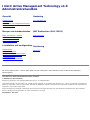 1
1
-
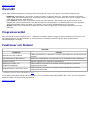 2
2
-
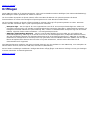 3
3
-
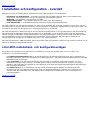 4
4
-
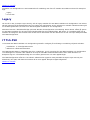 5
5
-
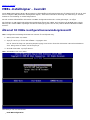 6
6
-
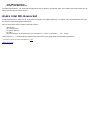 7
7
-
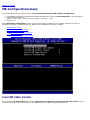 8
8
-
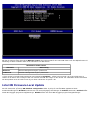 9
9
-
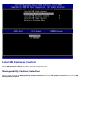 10
10
-
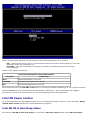 11
11
-
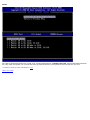 12
12
-
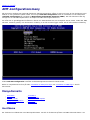 13
13
-
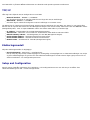 14
14
-
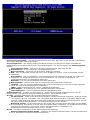 15
15
-
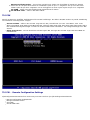 16
16
-
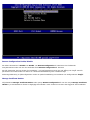 17
17
-
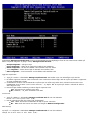 18
18
-
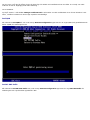 19
19
-
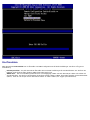 20
20
-
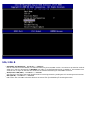 21
21
-
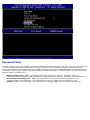 22
22
-
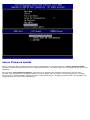 23
23
-
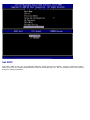 24
24
-
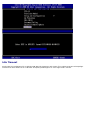 25
25
-
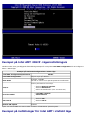 26
26
-
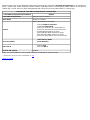 27
27
-
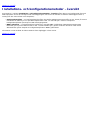 28
28
-
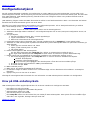 29
29
-
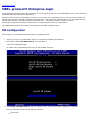 30
30
-
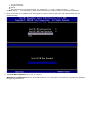 31
31
-
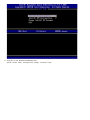 32
32
-
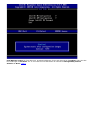 33
33
-
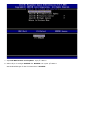 34
34
-
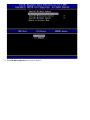 35
35
-
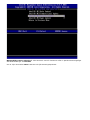 36
36
-
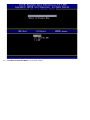 37
37
-
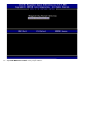 38
38
-
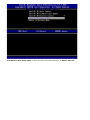 39
39
-
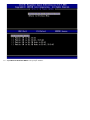 40
40
-
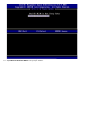 41
41
-
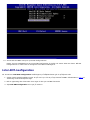 42
42
-
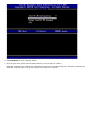 43
43
-
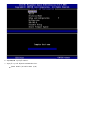 44
44
-
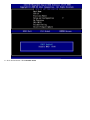 45
45
-
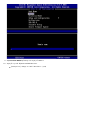 46
46
-
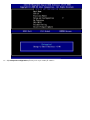 47
47
-
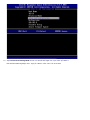 48
48
-
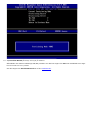 49
49
-
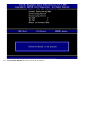 50
50
-
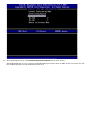 51
51
-
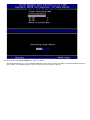 52
52
-
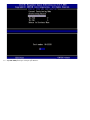 53
53
-
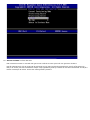 54
54
-
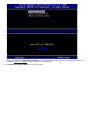 55
55
-
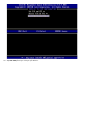 56
56
-
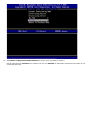 57
57
-
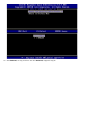 58
58
-
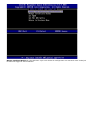 59
59
-
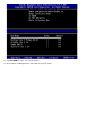 60
60
-
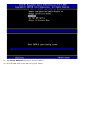 61
61
-
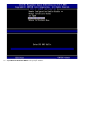 62
62
-
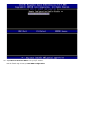 63
63
-
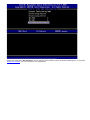 64
64
-
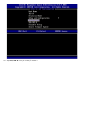 65
65
-
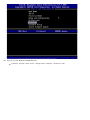 66
66
-
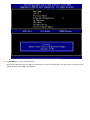 67
67
-
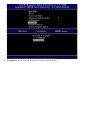 68
68
-
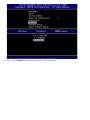 69
69
-
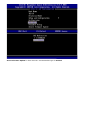 70
70
-
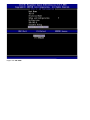 71
71
-
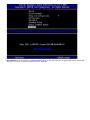 72
72
-
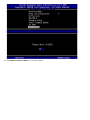 73
73
-
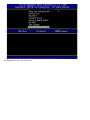 74
74
-
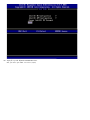 75
75
-
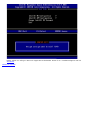 76
76
-
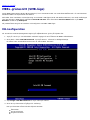 77
77
-
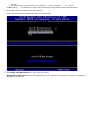 78
78
-
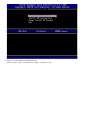 79
79
-
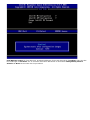 80
80
-
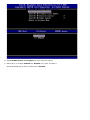 81
81
-
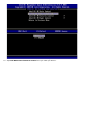 82
82
-
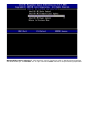 83
83
-
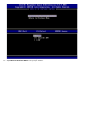 84
84
-
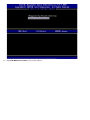 85
85
-
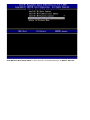 86
86
-
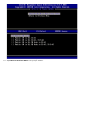 87
87
-
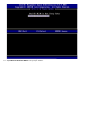 88
88
-
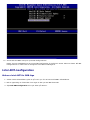 89
89
-
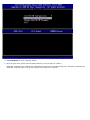 90
90
-
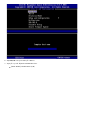 91
91
-
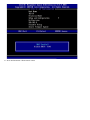 92
92
-
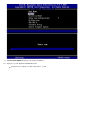 93
93
-
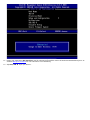 94
94
-
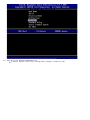 95
95
-
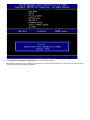 96
96
-
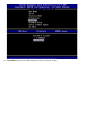 97
97
-
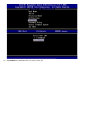 98
98
-
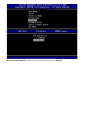 99
99
-
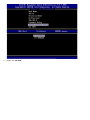 100
100
-
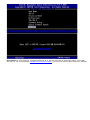 101
101
-
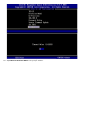 102
102
-
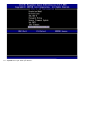 103
103
-
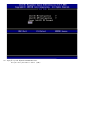 104
104
-
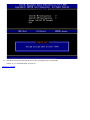 105
105
-
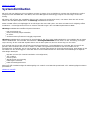 106
106
-
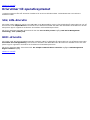 107
107
-
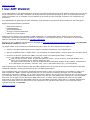 108
108
-
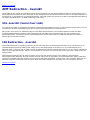 109
109
-
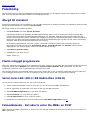 110
110
-
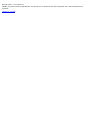 111
111
-
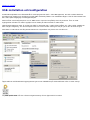 112
112
-
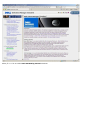 113
113
-
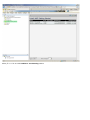 114
114
-
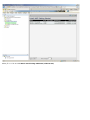 115
115
-
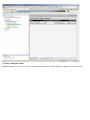 116
116
-
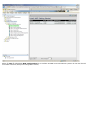 117
117
-
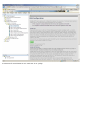 118
118
-
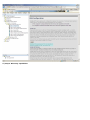 119
119
-
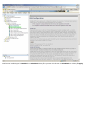 120
120
-
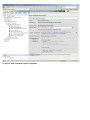 121
121
-
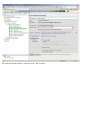 122
122
-
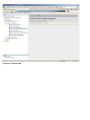 123
123
-
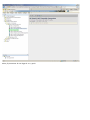 124
124
-
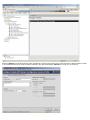 125
125
-
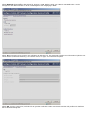 126
126
-
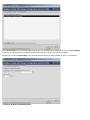 127
127
-
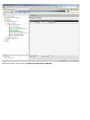 128
128
-
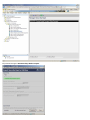 129
129
-
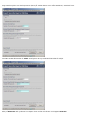 130
130
-
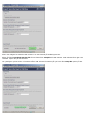 131
131
-
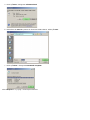 132
132
-
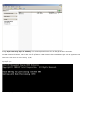 133
133
-
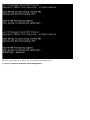 134
134
-
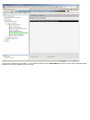 135
135
-
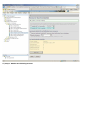 136
136
-
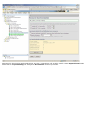 137
137
-
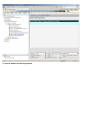 138
138
-
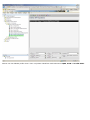 139
139
-
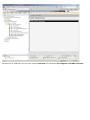 140
140
-
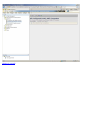 141
141
Dell Precision T1600 Användarguide
- Typ
- Användarguide
- Denna manual är också lämplig för